钉钉怎么开启安全锁 钉钉安全锁开启教程
发布时间:2017-04-06 17:18:26作者:知识屋
在钉钉app上开启安全锁之后,无需登录账号和密码,只需输入安全锁的密码即可快速进入了,安全又方便。那么钉钉怎么开启安全锁呢,下面,小编就为大家讲解讲解。
钉钉怎么开启安全锁
1、先下载安装好钉钉app。(钉钉怎么注册)
2、打开钉钉app,选择右上角的图标,进入个人设置界面:
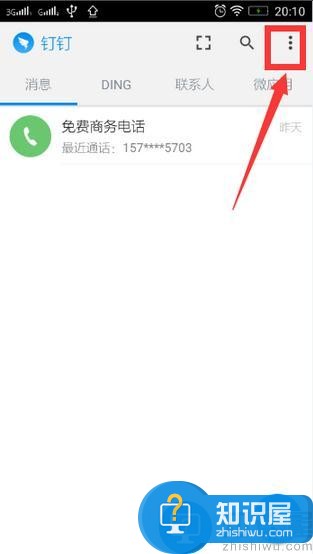
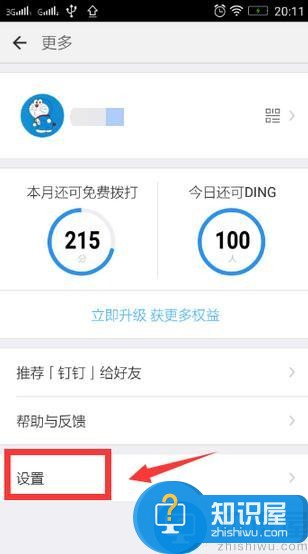
3、在设置选项中选择账号与安全下的“安全锁”功能:
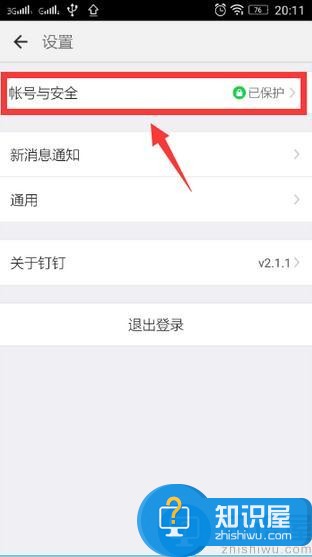

4、选择安全密码锁定选项,可以看到安全锁密码没有开启:

5、选择开启,根据提示两次输入想设置的密码,便成功设置啦!
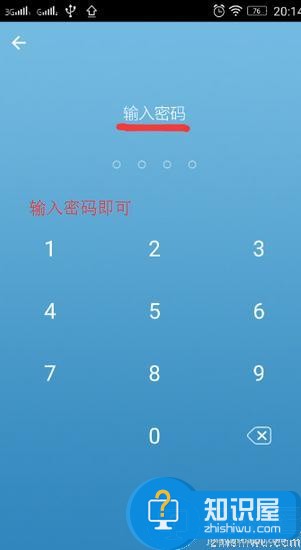
6、可以看到安全锁密码开启了!相应的根据需要,我们可以开启锁屏保护,和隐藏澡堂对话等!
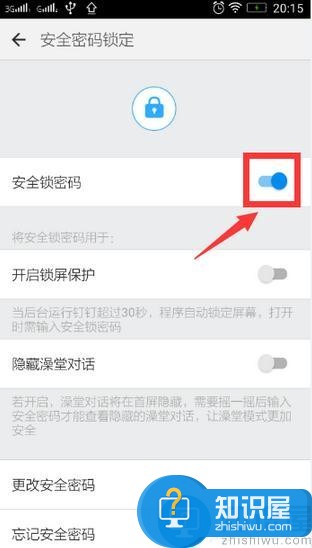
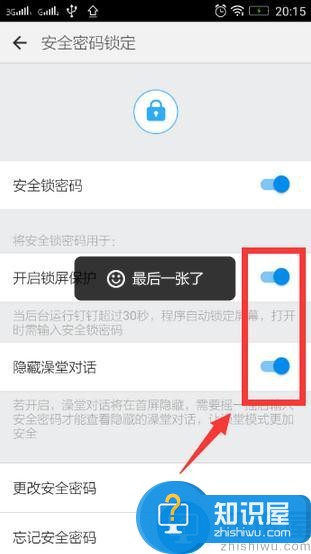
(免责声明:文章内容如涉及作品内容、版权和其它问题,请及时与我们联系,我们将在第一时间删除内容,文章内容仅供参考)
相关知识
软件推荐
更多 >-
1电脑技术吧投稿系统开放!
2014-12-08
-
2
电脑技术吧官方网站移动客户发布了!
-
3
电脑技术吧QQ交流群
-
4
关于真假电脑技术吧的一些辨别!
-
5
2012年前半年电商排名:天猫第一 京东第二
-
6
元旦放假安排2015通知, 2015元旦放假安排日历详解!
-
7
MSDN我告诉你是什么网站?MSDN是微软官方的吗?
-
8
谈百度搜索显示网站ICO图标的一些心得!
-
9
腾讯QQ数据库泄露下载地址
-
10
支付宝新春红包怎么领取 2015支付宝钱包抢红包活动攻略
















































